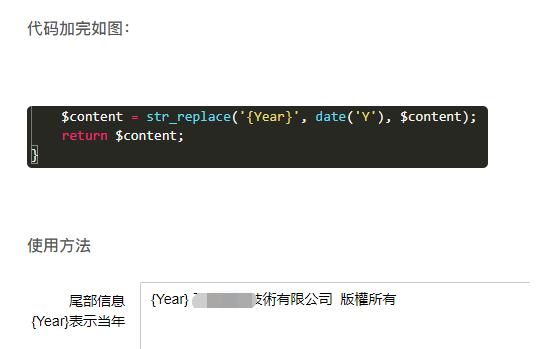为了让PBootCMS列表页支持多种排序方式,并且在点击按钮时能够切换排序方式,可以通过给URL添加参数并在前端标签中进行判断来实现。以下是详细的实现步骤和代码示例。
实现步骤
- 添加按钮中的URL参数
- 在列表调用标签中处理排序参数
- 整合代码
详细步骤
1. 添加按钮中的URL参数
在按钮中添加URL参数,以便在点击时传递排序方式。
<ul class="filter-tag ml-5">
<span><i class="fa fa-filter"></i> 筛选</span>
<li><i class="fa fa-caret-down"></i>
<a href="?order=date"
{pboot:if('{$get.order}'=='' || '{$get.order}'=='date')}class="on"{/pboot:if}
rel="nofollow">按发布</a>
</li>
<li><i class="fa fa-caret-down"></i>
<a href="?order=visits"
{pboot:if('{$get.order}'=='visits')}class="on"{/pboot:if}
rel="nofollow">按热度</a>
</li>
<li><i class="fa fa-caret-down"></li>
<a href="?order=sorting"
{pboot:if('{$get.order}'=='sorting')}class="on"{/pboot:if}
rel="nofollow">按推荐</a>
</li>
</ul>
2. 在列表调用标签中处理排序参数
在列表调用标签中根据URL参数动态生成排序条件。
<?php
$order = isset($_GET['order']) ? $_GET['order'] : 'date';
?>
{pboot:list num=15 order="<?php echo $order; ?>"}
3. 整合代码
将以上两部分代码整合在一起,形成完整的实现方案。
完整代码示例
<ul class="filter-tag ml-5">
<span><i class="fa fa-filter"></i> 筛选</span>
<li><i class="fa fa-caret-down"></i>
<a href="?order=date"
{pboot:if('{$get.order}'=='' || '{$get.order}'=='date')}class="on"{/pboot:if}
rel="nofollow">按发布</a>
</li>
<li><i class="fa fa-caret-down"></i>
<a href="?order=visits"
{pboot:if('{$get.order}'=='visits')}class="on"{/pboot:if}
rel="nofollow">按热度</a>
</li>
<li><i class="fa fa-caret-down"></i>
<a href="?order=sorting"
{pboot:if('{$get.order}'=='sorting')}class="on"{/pboot:if}
rel="nofollow">按推荐</a>
</li>
</ul>
<!-- 列表调用标签 -->
{pboot:list num=15 order="<?php
$order = isset($_GET['order']) ? $_GET['order'] : 'date';
echo $order; ?>"}
说明
-
按钮中的URL参数:
- 在每个按钮的
href 中添加 ?order=xxx 参数,其中 xxx 是排序方式的标识符。
- 使用
{pboot:if} 标签来判断当前排序方式并高亮显示对应的按钮。
-
列表调用标签中的排序参数:
- 使用 PHP 代码从
$_GET 中获取 order 参数。
- 如果没有指定
order 参数,默认为 date。
- 将获取到的
order 参数传递给 {pboot:list} 标签。
测试验证
-
保存文件:
-
刷新页面:
- 刷新页面,点击不同的按钮,检查列表是否按相应的排序方式进行排序。
通过以上步骤,你可以轻松实现PBootCMS列表页的动态排序功能,并且在点击按钮时能够切换排序方式,保持上下页的一致性。
pbootcms列表页排序切换(时间/浏览量/推荐…)已关闭评论